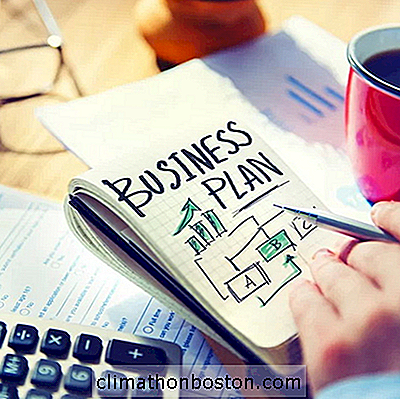与机场和咖啡店,工作和家庭中的公共WiFi接入点不同,私人WiFi网络受密码保护。 要连接到这些网络,您必须提供所需的密码,只有这样,您才能获得访问权并浏览您的内容。
这同样适用于通过使用Android设备创建的WiFi热点。 与密码保护一样好,如果代码是字母数字,冗长而复杂的话,它会很快变得更加繁琐。 在这种情况下,QR码可能会派上用场。
如何使用QR码在3简单步骤中共享WiFi密码

收集WiFi的详细信息
您将需要网络名称和预设密码来创建QR码。
如果您没有自己设置网络,您可以在路由器/调制解调器或您的互联网服务提供商提供的手册中找到这些详细信息。 或者您可以简单地询问公司或负责设置WiFi的人员。
在线查找QR码生成器应用程序
ZXing项目的QR码生成器是一个受欢迎的选择。 它是免费的,甚至外行人也可以随时使用它。
在iOS和Android平台上还有很多QR码生成器应用程序可以很好地完成这项工作。
生成一次后,在您的PC上下载QR码
下载二维码,像打印任何其他文档一样打印,然后将其打印显示。 确保将其放置在可信访问者可见的位置; 不适合那些你不想访问无线网络的人。
热门3推荐的用于创建QR码的应用程序

WiFi QR码生成器
这是您可以用来生成代码的最受欢迎的应用程序之一。
受Android Holo主题的启发,它具有漂亮的设计和极其简单的用户界面。 只需生成,扫描和连接; 老实说,它不容易变得容易。
QR码生成步骤:
- 输入您的网络名称(AKA SSID)。
- 输入密码。
- 选择安全类型(WEP,WPA或Open)并生成。
- 将QR码显示给他人或通过电子邮件,Dropbox等发送。您也可以根据需要进行打印。
WiFi QR码生成器应用程序可在Google Play上使用,并且可以免费下载。
WiFiKeyShare
此应用程序可让您通过在NFC标签上或通过生成QR码来共享您的WiFi密码。
大多数条形码扫描仪应用程序将识别QR码,并且自从在Lollipop上引入其“写入NFC标签”功能以来,NFC标签的制作方式与Android相同。
如何使用:
- 在手机上安装应用程序并将其打开。 您将在主屏幕上看到可用的WiFi网络列表。 从列表中选择您的网络。
- 输入您的WiFi密码并选择“确定”。将生成QR码。
- 如果要创建NFC标签,请转到NFC选项卡,然后单击“写入标签”按钮。 标签将在不到一秒的时间内创建。
WiFiKeyShare应用程序可在Google Play上使用,并且可以免费下载。
InstaWiFi
InstaWiFi应用程序使您可以通过使用NFC标签和QR码轻松连接和共享WiFi网络。
如何使用:
- 安装应用程序并将其打开。 如果您的移动设备支持NFC标签,您将在主屏幕上看到两个标签:NFC和QR码。
- 选择其中任何一个。
- 从可用网络列表中选择您的网络名称。
- 选择网络验证类型并输入密码。 QR码将立即生成。
- 要创建NFC标签,请点击“写入标签”按钮。
InstaWiFi应用程序可在Google Play上使用,并且可以免费下载。
照片来自Shutterstock